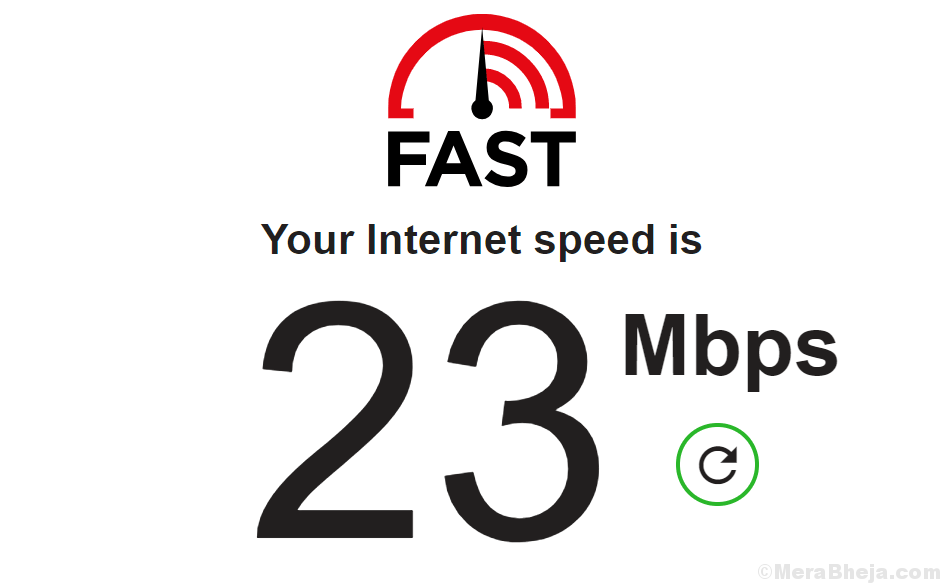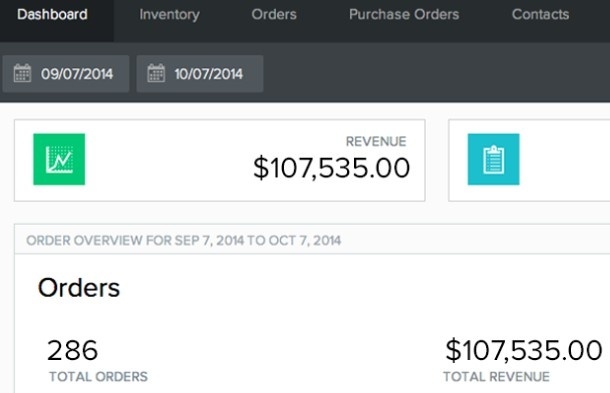Las SSD (unidades de estado sólido) han llegado recientemente a los mercados como mejores alternativas de gama alta a las unidades de disco duro (HDD). A veces, el SSD también se denomina disco de estado sólido. SSD es muy rápido en comparación con las unidades de disco duro en varios parámetros y ofrece un mayor rendimiento. Pero, el costo de SSD es relativamente más alto. Para todos los usuarios que se preocupan por los costos, pueden conformarse con un camino intermedio y tomar un viaje híbrido a casa. La integración de ambas unidades se denomina unidad híbrida. Esta unidad tiene algunas características de ambas unidades.
Se sabe que las SSD aumentan el rendimiento de su máquina, pero la pregunta es si las SSD son completamente confiables como lo son las HDD. En ese caso, ni siquiera se puede confiar completamente en el HDD. Al final del día, sabemos que ambos son solo dispositivos. Pero, la responsabilidad de mantenerlos en buen estado de salud es nuestra y siempre se recomienda la acción preventiva. Por lo tanto, discutiremos todas las medidas que se pueden tomar para mantener SSD en buen estado y asegurar su longevidad y proteger nuestros datos importantes.
Ver también: -Las 12 mejores mini PC de placa única de bajo costo
Existen ciertas herramientas disponibles en el mercado que pueden ayudarnos a mantener SSD en buen estado y evitar que se bloquee y también mejorar el rendimiento y la resistencia.
Discutiremos estas herramientas una por una: -

CrystalDiskMark (CDM) es una de las mejores herramientas disponibles en el mercado para verificar el estado del SSD en su máquina. El CDM tiene en cuenta varios parámetros al medir el rendimiento. CDM puede calcular la velocidad básica de lectura y escritura. La velocidad de lectura y escritura puede ser "secuencial" o "aleatoria". Los números obtenidos le permitirán realizar una evaluación comparativa. Las velocidades se calculan en la unidad "Megabytes por segundo". También le informará sobre las operaciones del disco.
CrystalDiskMark (CDM) es gratuito y puede permitirle verificar la velocidad en lo que respecta a escribir y leer con otros discos. Generalmente, CDM es un software que se utiliza para comparar una variedad de otro hardware, como tarjetas de memoria, discos duros (mecánicos), discos RAM y unidades USB. Por lo tanto, la herramienta tiene mucha flexibilidad con varios accionamientos disponibles. Hay un rango disponible de tamaño con CDM para ejecutar la verificación. Tiene entre 50 MB y 4 GB. Tiene la libertad de elegir el número de pases que desea acomodar entre el cheque. Generalmente, si se analiza la precisión, la prueba con más pasadas produce más precisión que las pruebas con menos pasadas. Puede seleccionar el número de carreras y es preferible mantener el número en tres.
Por lo tanto, puede realizar las pruebas de forma individual o realizar una prueba completa completa de una sola vez. El usuario también tiene otra libertad de elección mientras usa CDM, puede elegir los datos en forma binaria de 1 y 0 o elegir alimentar arbitrariamente los datos. La entrada tenderá a afectar la salida en la compresión de hardware. Se pueden obtener fácilmente versiones de instalación y portátiles de CDM.
Los siguientes son los tipos de pruebas disponibles: -
Todas
Secuencial: puede esperar resultados más altos de esta prueba.
Prueba de 512k
Pruebas de 4K: si los tamaños de archivo son grandes, esta prueba es preferible.
4k QD: conocido como profundidad de cola. Se sabe que utiliza toda su capacidad para ejecutar la prueba.
Cabe señalar que CDM solo está disponible con el sistema operativo Microsoft Windows.

AS SSD Benchmark es una de las herramientas mejor clasificadas para verificar el estado de su disco. La velocidad de su disco es muy importante y debe tener todo el cuidado disponible para asegurarse de que su disco entregue lo que necesita, en todo momento. Puede probar el rendimiento de "lectura y escritura" aleatoria y también el rendimiento secuencial de "lectura y escritura". Ambas pruebas, aleatorias y secuenciales, se pueden realizar sin el uso de la caché.
AS-SSD Benchmark ejecutará las pruebas y encontrará el tiempo de acceso requerido para SSD. El software puede utilizar 1 o 64 subprocesos para ejecutar la prueba. Los comportamientos de la unidad también se pueden verificar mediante alguna prueba adicional con AS SSD Benchmark. No es necesario que instale este software en su máquina; muy bien puede ejecutar el software sin tener que instalar la máquina. El software también le dirá cuántos SSD hay en su máquina, sin que tenga que alimentar manualmente los datos relacionados con el mismo.
Una vez que AS-SSD Benchmark le indique la cantidad de SSD disponibles en su computadora, puede continuar con las pruebas. Puede seleccionar el SSD que desea probar y ordenar al software que ejecute las pruebas.
Hay tres tipos de pruebas que se pueden ejecutar con el software. SEQ es una prueba que se puede realizar para determinar el tiempo consumido para leer y escribir un archivo de 1GB. Para medir la velocidad de bloques de 4K, puede utilizar Prueba de 4K. Si desea averiguar la velocidad de 64 subprocesos, puede optar por 4K-64Thrd. Y si el usuario determinara el tiempo de acceso necesario, eso también sería posible. El tiempo de acceso generalmente indica la velocidad de lectura de toda la capacidad SSD. Entonces los resultados son categóricamente para lectura y escritura y también como combinación.
El usuario normalmente obtendría una puntuación para la velocidad de lectura y escritura junto con una puntuación denominada puntuación global. Una puntuación mayor indica una mejor forma de su SSD. Hay una función llamada "Copiar referencia". Esta característica permite al usuario colocar los archivos de mayor tamaño en las carpetas creadas. Se puede calcular toda la velocidad de las operaciones de lectura y escritura.
Como no es necesario instalar AS SSD Benchmark, siempre puede guardar la configuración en un USB externo y ejecutar el software cuando sea necesario. El software arrojará luz sobre las complejidades de la unidad y también lo ayudará a reconocer el rendimiento. El software es gratuito y portátil como se mencionó anteriormente.

CrystalDiskInfo es un software gratuito que se utiliza para comprobar el estado de su SSD. El software le dirá el estado con respecto a muchas cosas en el SSD. El rendimiento de la supervisión, generación de informes y análisis se puede determinar mediante este software. También se conoce como herramienta SMART (tecnología de autocontrol, análisis y generación de informes). También puede informarle sobre otras cosas como la temperatura actual y el estado de salud (rendimiento y optimización).
En el tablero, la pantalla le leerá una lista de varios datos del sistema que están actualizados. Al echar un vistazo a esta lista, puede llegar a saber si las cosas están funcionando a su favor o no. Puede determinar si las cosas no van como desea.
Hay configuraciones disponibles, donde puede configurar las alertas. Estas alertas le notificarán cada vez que algo vaya mal en el sistema. Hay opciones para configurar la alerta, ya sea por alerta sonora o puede optar por recibir las alertas por correo. Si desea actualizar los datos a intervalos regulares, también tiene la opción de hacerlo. Puede elegir el intervalo y los datos se actualizarán cada vez después de este intervalo. Puede decidir el tiempo de espera antes de abrir el programa al inicio. Hay una función para la detección automática, un usuario puede dejarla encendida o apagarla, según sus preferencias. Hay otras configuraciones disponibles para el usuario.
Por lo tanto, puede averiguar fácilmente ciertos valores de rendimiento mirando la interfaz. Si observa la parte superior de la interfaz, encontrará el estado de salud y también la temperatura. Si observa la parte inferior, verá valores para el seguimiento, la generación de informes y el análisis en tiempo real. El software no tiene una gran interfaz fácil de usar. El usuario debe ser una persona técnica para operar el software. Sorprendentemente, no encontraría ningún soporte para resolver consultas. La mejor manera sería conectarse en línea, buscar ayuda y luego comenzar a operar el software. También debe ser técnicamente sólido para interpretar los datos que están disponibles para usted. De lo contrario, no tendría ningún sentido utilizar este software para un plebeyo o que no sea un técnico. Por lo tanto, necesitaría un poco de conocimiento para operar el software y poder entender los datos mostrados.
CrystalDiskInfo también se utiliza para supervisar el rendimiento de los discos duros. El software tiene ambas versiones; uno que se puede instalar y otro es portátil.

SSD Life es un software que puede determinar la longevidad de su SSD. Este software tiene una gran opción que puede crear una copia de seguridad de todos los datos, antes de que la unidad falle o falle. SSD Life ejecuta la prueba y le brinda los datos en tiempo real. Tiene la capacidad de informarle sobre cualquier problema grave presente en la unidad. SSD Life también funciona si no está instalado, porque también viene como una versión portátil.
SSD Life revelará la información sobre los datos escritos en la unidad. También puede encontrar la información de los datos leídos en la unidad. Los datos que se obtendrán serán para toda la vida útil de la unidad. También puede determinar la capacidad de la unidad y cuánto se utiliza y cuánto no se utiliza. Por lo tanto, tendrá una idea del rendimiento de la unidad y también del estado de qué tan bien está funcionando. Sabrá en qué medida se ha desgastado y desgarrado la unidad. Por lo tanto, en circunstancias de trabajo similares, podrá medir el rendimiento y la longevidad. También puede obtener los datos de la cantidad de horas que la SSD ha estado funcionando hasta la fecha. También puede investigar más para descubrir detalles, que son de naturaleza técnica, como el soporte TRIM que su unidad tiene o no.
Es probable que el usuario no tenga control sobre la configuración y, por lo tanto, solo pueda obtener la información relevante sobre la unidad. Definitivamente, el software se recomienda para los usuarios que estén pensando en comprar un SSD usado. Entonces, antes de desembolsar el dinero, siempre puede ejecutar las pruebas necesarias con SSD Life. Las pruebas le darán una mejor idea sobre el estado de la unidad y le permitirán tomar una decisión acertada para la compra. Con longevidad, el software le dirá qué tipo de SSD está utilizando.
Según la información recuperada, puede tomar las medidas correctivas o preventivas recomendadas para mejorar aún más su disco. SSD Life es compatible con la mayoría de las unidades disponibles en el mercado. Unidades como Vertex y los nuevos modelos de Intel son bastante compatibles con SSD Life. También se ha demostrado que otras marcas como OCZ y Kingston son compatibles con SSD Life.

Samsung Magician es un software creado para controlar el rendimiento de su SSD y vigilarlo con regularidad. Entonces, si está utilizando Samsung Magician, es probable que tenga la información del sistema junto con el SSD.
Además de la información que recibe del sistema de usuario, también puede utilizar determinadas funciones que le permitirán gestionar el rendimiento. El usuario podrá mejorar el rendimiento optimizando. La optimización del sistema operativo para determinadas configuraciones es automática. El usuario también puede realizar evaluaciones comparativas para obtener el mejor rendimiento. Si hay actualizaciones para el firmware, el software notificará al usuario de vez en cuando.
Además de estas funciones, existen otros complementos que ayudarán al usuario a comprender el SSD con más detalle. La función llamada SecureErase le da al usuario la posibilidad de borrar todos los datos del disco en menos de sesenta segundos. Como se mencionó, hay notificaciones sobre actualizaciones recientes y, además, también sabrá si el software ha incorporado las actualizaciones o no. El software incluso puede indicarle el rendimiento de otros dispositivos conectados, además de SSD. Samsung Magician puede funcionar bien junto con todas las versiones de SSD de Samsung. El software puede guiarlo en la parte de configuración y no parece ser difícil de usar.
La nueva versión de Samsung Magician tiene una excelente interfaz de usuario. El diseño se ve bastante bien y bastante simple de usar. Especialmente los principiantes, que de otra manera habrían encontrado el software muy difícil de usar otros softwares similares en el mercado, lo encontrarán fácil. Con este software puede pensar en abordar problemas relacionados con el rendimiento, la capacidad de almacenamiento, la longevidad y la confiabilidad. Se puede recurrir a modos como Hibernación, si desea algo de velocidad adicional y capacidad adicional.
Puede personalizar una gran cantidad de configuraciones disponibles de acuerdo con sus necesidades. Para algunas personas puede ser velocidad, para otras puede ser capacidad. Entonces, dependiendo de lo que necesite exactamente, puede controlar la configuración y verificar el rendimiento. Hay configuraciones disponibles que también lo ayudarán con el consumo de energía. También puede devolver el sistema a la última mejor configuración; utilizando la opción Restaurar sistema. Entonces, básicamente hay perfiles, donde el usuario puede elegir lo que quiere y también puede personalizar si el perfil estándar no se ajusta a sus requisitos.

Intel Solid-State Drive viene con la caja de herramientas que es muy simple de operar y el usuario puede actualizarse regularmente. El usuario también tiene una disposición para la recolección de basura. Existe un proceso automatizado para la recolección de basura que se puede activar en momentos regulares mediante la programación. Esto es un alivio para varios usuarios porque la versión anterior no tenía esta función en absoluto.
Si está utilizando un SSD Intel, la función Trim puede mejorar el rendimiento. Intel Solid-State Drive también le permitirá personalizar la configuración en mayor medida. El usuario puede modificar la configuración cambiando los valores de varios parámetros. Por lo general, el usuario querría tener un mayor rendimiento de SSD o reducir el consumo de energía. Además de estos puntos, el usuario también puede ser alguien que quiera que el SSD Intel funcione durante un período más largo que es la longevidad. Entonces, teniendo en cuenta estos factores, el usuario puede intentar jugar con la configuración.
El estado de las funciones SMART se puede evaluar junto con el tiempo restante para que el SSD complete su vida útil. Se pueden realizar pruebas de lectura y escritura y las velocidades se pueden determinar muy fácilmente, en muy poco tiempo.

SSD Ready es un software que se utiliza con Windows para optimizar las unidades SSD. SSD Ready le informará al usuario sobre el rendimiento y escribe en el SSD. Según el comportamiento de uso, el software también medirá la vida útil de SSD. Por lo tanto, el usuario sabrá hasta cuándo puede durar la unidad SSD que está utilizando.
Por lo tanto, SSD Ready le proporcionará datos sobre las unidades y también podrá aumentar el rendimiento mediante la optimización. El usuario, en general, también querría que esta función mejorara el estado de salud del SSD que está utilizando actualmente. Hay dos versiones disponibles para el software, una gratuita y otra de pago. El gratuito le informaría al usuario sobre los números relacionados con el rendimiento y la longevidad. El pago lo ayudará a optimizar las cosas para mejorar su SSD.
A los efectos de la evaluación, un usuario puede elegir cualquier partición o también tiene la opción de seleccionar varias particiones. SSD Ready buscará datos en tiempo real para el usuario con respecto a lecturas y escrituras. También encontrará la cantidad de datos que están escritos actualmente. Es recomendable que el usuario tome todas las particiones para la evaluación para obtener el mejor resultado. El usuario debe monitorear el disco durante aproximadamente 120 minutos para obtener la información adecuada sobre la vida útil del SSD. Si el usuario desea obtener los detalles con mayor precisión, entonces la espera puede ser de alrededor de un mes o menos. El usuario tiene la opción de esperar a que suceda el proceso completo o puede determinar la vida útil en medio de la prueba.
Según los resultados, el usuario puede tomar una decisión en consecuencia, si el tiempo que queda para que expire el SSD es demasiado corto, entonces puede explorar la opción de comprar el siguiente. Si el caso es diferente, siempre puede tomar un asiento trasero y dejar de preocuparse.

SSD Tweaker es un software para el sistema operativo Microsoft Windows y viene con características que ayudarán a optimizar el SSD que está utilizando actualmente. La interfaz de usuario de este software no es muy complicada y es fácil de llevar. Con algunos clics, el usuario puede optimizar y recuperar el rendimiento del SSD. La opción para "Restaurar sistema" viene junto con el software para que no haya un escenario adverso y pérdida de datos en caso de que el usuario quiera cambiar a la mejor configuración anterior para el SSD.
Hay un montón de funciones que pueden ayudarlo a optimizar el SSD. Puede recurrir a la configuración de Hibernación para un mejor consumo de energía. También puede optimizar Trim cambiando ciertos ajustes. La función estrella que tiene SSD Tweaker es el "Ajuste automático". El ajuste comenzaría con el comando de un clic del usuario. Esta función le ahorra dolores de cabeza, si no está muy interesado en los detalles técnicos y le irrita ejecutar demasiados comandos. Por lo tanto, puede sentarse relajado con un clic y ver cómo el SSD Tweaker hace toda la acción por usted.
El software puede ejecutarse junto con muchas versiones de Microsoft como Windows 7, Windows 8, Windows Vista y Windows XP. SSD Tweaker tiene una versión paga para las personas que desean más control y configuraciones como optimización de recorte y otros servicios de Windows. La versión gratuita vendrá con funciones rudimentarias como Restaurar sistema y administrar archivos de caché grandes.

Tweak SSD, un software actualmente disponible en el mercado para versiones de MS-Windows. Tweak SSD tiene dos versiones; una es la versión básica que es gratuita. La otra versión es una versión de pago que le ofrece algunas funciones adicionales. Puede descargar las versiones desde el sitio web.
El software le permite modificar y leer el estado de una manera más comprensible con un medidor que indica el estado de optimización. El medidor viene con tres colores; el color superior es verde, lo que indica la mejor forma de su SSD. Debajo del verde, hay un color naranja que indica la salud promedio. El último color es el rojo, que indica el mal estado de salud y puede requerir la adopción de las medidas necesarias.
El software le dirá la mejor configuración que se puede aplicar para obtener el mejor rendimiento, según el estado de su SSD. La configuración está a solo un clic de distancia y las cosas se configuran de la manera que desee.
Algún otro software que se puede recomendar para verificar y aumentar el rendimiento de SSD: -
Herramientas mono inteligente
SSD fresco
Escritorio ATTO
Yunque
Disco Thruput
Caja de herramientas OCZ
Marca de disco
Asistente de partición AOMEI.